最佳答案要想在Excel表格中实现快速隔行填充颜色,小编总结了三种办法,大家可以借鉴参考一下。方法一:借助辅助列进行筛选填充步骤1:把H列当作辅助列,在H3单元格里输入序号1,然后选中H3、H4单元格,鼠标移到H4单元格右下角呈”+”形时,往下拖动填充以下单元格,填充后的结果如下:步骤2、根据辅助列筛选非空......
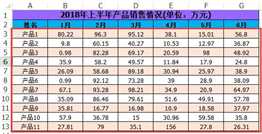
要想在Excel表格中实现快速隔行填充颜色,小编总结了三种办法,大家可以借鉴参考一下。
方法一:借助辅助列进行筛选填充
步骤1:把H列当作辅助列,在H3单元格里输入序号1,然后选中H3、H4单元格,鼠标移到H4单元格右下角呈”+”形时,往下拖动填充以下单元格,填充后的结果如下:
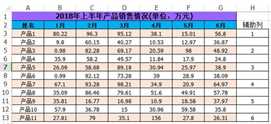
步骤2、根据辅助列筛选非空值,即鼠标放在H2单元格的时候,点击菜单的【数据】—【筛选】,点击辅助列右下角的下拉三角形,去掉“空白”前面的勾选,然后点【确定】,如下图:

步骤3、最后在将筛选出来的单元格区域用你喜欢的颜色进行填充,填充完,在去掉筛选,并把辅助列删除即可。最后就得到如下:
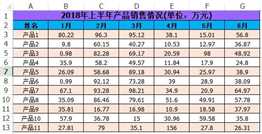
看张完整的操作动态图:
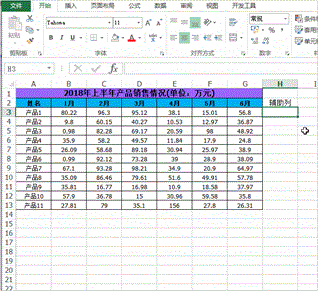
方法二、借助“格式刷”工具进行填充
步骤:先选中A3:G3单元格区域,用颜色进行填充,填充后,再选中A3:G4单元格区域,点击工具栏的“格式刷”工具,把以下行的单元格区域用“格式刷”工具刷成同样的格式,如下图: 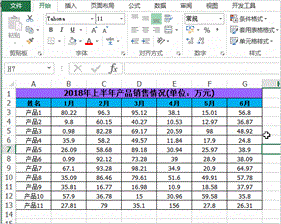
方法三、使用MOD函数返回1和0的特性进行隔行填充
步骤1、先选中单元格区域A3:G13,再点击菜单的【开始】—【条件格式】—【新建规则】,

步骤2、在弹出的【新建规则】对话框中,选中【使用公式确定要设置格式的单元格】,并在编辑规则说明输入公式:=MOD(ROW(),2),然后在点击【格式】,设置要填充的颜色。

步骤3、设置好后,可以看到以下图情况,最后点击【确定】,即隔行填充完毕。

操作动态图如下:
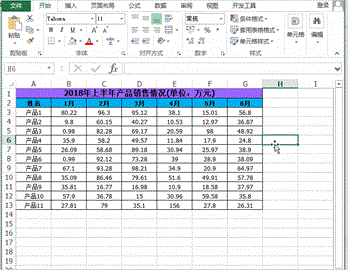
补充说明:
MOD函数是一个求余函数,返回两数相除的余数。
语法格式为:=MOD(number,divisor)国
用中文表达为:=MOD(被除数 , 除数)。
所以公式:
=MOD(3,2)返回的结果就是1,
=MOD(4,2)返回的结果就是0。









